複数の携帯電話を持つことは常に素晴らしいことですが、同じプラットフォームで動作しない2つのまったく異なるデバイスがあるとイライラする可能性があります。iPadとAndroidは不可欠ですが、これらのデバイスが同期できるかどうかも考慮する必要があります。iPadはAndroidとは機能が大きく異なり、同期できない場合は、別のデバイスを購入する価値があるかもしれません。
良いニュースは、iPad Pro / Air / 4 / mini / 2をAndroidと同期するのに役立つオプションがまだいくつかあることです。両方のデバイスを同期させておくことができるように、最高のものをまとめました。
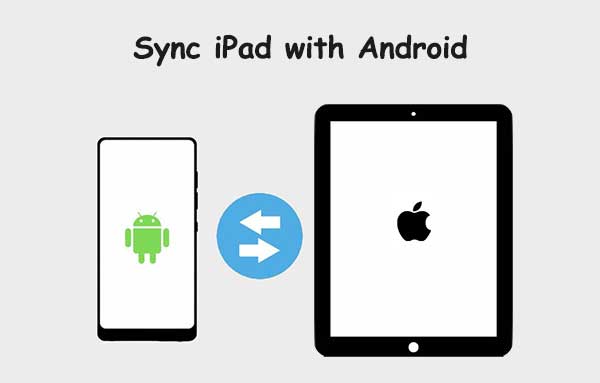
AndroidフォンをiPadにリンクできますか?公式には、Androidには異なるオペレーティングシステムがあるため、AppleはiPadをAndroidデバイスと同期する方法を提供していません。これにより、AndroidスマートフォンがApple独自の機能を自由に使用することが不可能になります。デバイスの同期は、あるデバイスから別のデバイスにデータを共有するのに役立ちます。そのため、iPadをAndroidと同期すると、一部のファイルを移動できます。これらのデバイスを同期する公式の方法はありませんが、ソフトウェアを使用できます。
iPadをAndroidデバイスと同期する最も効果的な方法を紹介します。彼らはあなたのデバイスをすぐに同期させるのに信頼できます。
あなたは好きかもしれません:
サムスンの携帯電話をiPad Pro / Air / 4 /ミニ/ 2に同期する方法
Android Phone とタブレットを同期する方法 (iPad & Android Tablet)
データ管理の非常に多くのツールの中で、 Coolmuster Mobile Transfer(スマホデータ移行) が際立っています。これは、iOSおよびAndroid用のプロフェッショナルで信頼性の高いデータ管理アプリケーションであり、iOSをAndroidデバイスに、またはその逆に同期するのに役立つように特別に開発されました。
モバイル転送は、2つのデバイス間で短時間でデータを転送します。それは効率的に動作し、ほとんどのiOSおよびAndroidデバイスと互換性があります。デバイスが別のOSで動作していても、ソフトウェアは転送を無制限に完了します。さらに、プライバシーの侵害について心配する必要はありません。
* 異なるOSで動作しているにもかかわらず、2つのスマートフォン間でデータを転送します。
* アンドロイドとiOSデバイス間でデータを転送するためのシンプルで安全な方法。
*シンプルで安全、効率的なプロセス。
*すべてのiOSおよびアンドロイドバージョンと互換性があります。
* ウィンドウズ7/8/10/11 / XP /ビスタと互換性があります。
01 コンピューターにコールマスターモバイル転送をインストールします
インストールプロセスが完了したら、Coolmusterモバイル転送を開いて、プライマリインターフェイスにアクセスします。「モバイル転送」をクリックして続行します。

02 デバイスをPCにリンクする
プログラムを開き、iPadとAndroidデバイスがUSBケーブルを使用してコンピューターに正しくリンクされていることを確認します。画面の指示に従って、AndroidフォンでUSBデバッグを許可します。iPadのロックを解除し、「このコンピューターを信頼する」ように要求されたら「信頼」をタップします。 ソフトウェアはデバイスの検出を開始します。

03 iPadをアンドロイド携帯と同期させる
AndroidデバイスとiPadデバイスをPCに正常に接続すると、ソースデバイスとターゲットデバイスを示す画面が表示されます。共有するそれぞれのデータを選択します。さらに、テキストメッセージ、写真、連絡先、音楽、ビデオ、および書籍を共有できます( AndroidからiPadにビデオを転送する方法を参照してください)。必要に応じて「コピー前にデータを消去」をクリックし、「コピー開始」をクリックして転送を開始します。

必要に応じて確認してください:iOSデバイスでiCloud写真が同期しない問題を修正する
電子メールは、iPadをAndroidに同期するために使用される別の戦略です。AndroidフォンをメールでiPadに同期する方法がわからない場合は、以下のガイドラインに従ってください。
ステップ1:iPadとAndroidで2つの異なるメールアカウントにログインします。
ステップ2:Androidデバイスで、iPadに同期するファイルを選択します。iPadにサインインしたメールアドレスを入力し、[送信]をクリックしてiPadに送信します。
ステップ3:iPadに移動して、送信されたファイルを確認します。

もっと見る:
Android携帯電話/タブレットでiPadアプリを実行するにはどうすればよいですか?
AndroidカレンダーをiPadと簡単かつ安全に同期するにはどうすればよいですか?
グーグルワークスペースは、あなたのiPadとAndroidデバイスを同期するためのシンプルで効率的な方法です。ワークスペースには、Googleドライブ、Googleドキュメント、写真、スプレッドシートが組み込まれています。Googleは、割り当てられたストレージスペースよりも多くの機能をユーザーに提供します。さらに、写真をGoogleフォトに同期して、iPadまたはAndroidデバイスで写真にアクセスできるようにすることができます。
まず、iPadとAndroidにGoogleアプリをインストールします。これらのアプリケーションは、アップルストアとプレイストアで入手できます。ほとんどのAndroidデバイスには、Googleフォト、ドキュメント、ドライブ、スプレッドシートが組み込まれています。そうでない場合は、それぞれのアプリストアで入手してダウンロードしてください。
アプリケーションをインストールした後、Googleアカウントにサインインします。アプリケーションは、iOSまたはAndroidのデータをクラウドに同期し始めます。このデータには、Googleアカウントにサインインしているスマートフォンを使用して簡単にアクセスできます。リンクするファイルをGoogleドライブに正しく保存する必要があります。
以下は、Googleドライブを使用してAndroidフォンをiPadにリンクする方法のプロセスです。
ステップ1:iPadまたはAndroidでGoogleドライブアプリケーションを起動します。
ステップ2:データを保存するフォルダを選択します。
ステップ3:下部の右隅にあるプラスアイコンをクリックして、メニューオプションを開きます。
ステップ4:[ファイルのアップロード]を選択します。アップロードするファイルを見つけて選択します。

iOSではプロセスは少し異なる場合がありますが、同じように動作します。
Dropboxは便利で効率的なクラウドストレージアプリケーションです。Googleのアプリケーションと同様に、Dropboxは特定の量のストレージを無料で提供します。ただし、より多くのスペースが必要な場合は、個々のサブスクリプションの料金を支払うことができます。プロセスを開始するには、Dropboxウェブサイトに登録してください。サインアップ後、それぞれのデバイスにDropboxをダウンロードします(Androidの場合はDropbox)。以下のガイドラインに従って、iPadデバイスとAndroidデバイス間でファイルを同期します。
ステップ1:Dropboxを開き、プラスアイコンをクリックします。
ステップ2:「ファイルの作成またはアップロード」をクリックします。
ステップ3:次に、「ファイルのアップロード」をクリックします。
ステップ4:アップロードするファイルを選択してDropboxと同期します。同期後、あなたはあなたのAndroidまたはiPad上のデータにアクセスすることができます。

あなたは追加のツールなしでAndroid携帯電話にiPadを同期できますか?サードパーティのアプリケーションを使用せずに iPadからAndroidに連絡先を同期 する場合は、SIMカードを使用できます。ただし、最初に、連絡先をSIMカードにエクスポートする必要があります。
ステップ1:Androidで連絡先にアクセスし、3つのドットメニューをクリックして、[連絡先のインポート/エクスポート]を選択します。
ステップ2: [SIMカードにエクスポート]をクリックし、同期する連絡先をクリックします。
ステップ3:SIMカードをiOSデバイスに挿入し、連絡先にアクセスします。

iPadとAndroidフォンを同期させる方法はたくさんあります。上記で詳しく説明した方法は効果的で信頼性がありますが、最も簡単で推奨されるのは、Coolmusterモバイル転送を使用することです。これは、iPadとAndroidフォンの同期を大幅に簡素化するプロアプリです。
関連記事:
アンドロイドからアンドロイドにデータを転送する効率的な9つの方法[見逃せない]
iPadからAndroid携帯にファイルを転送する方法?(6つの評価方法)
「メッセージが新しいiPhoneに転送されなかった」を修正するためのトップ9の方法
[実証済み]WhatsAppを新しい電話に簡単に転送するにはどうすればよいですか?(アンドロイドとiPhone)





